VLOOKUP関数とは
特定のデータを参照して、入力した数値に対応する値を返す非常に便利な関数がVLOOKUP関数です。具体的には、得意先マスターコードや勘定科目コードを入力することで、得意先名や勘定科目名を検索できます。
VLOOKUP関数を使ってみる
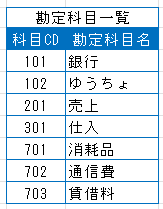
左記のような勘定科目を作成します。
ここにある科目コードを入力することで、科目名を取得できるのがVLOOKUP関数です。
=VLOOKUP(A3,$F$3:$G$9,2,FALSE)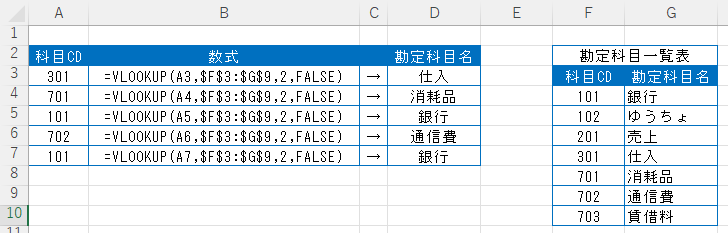
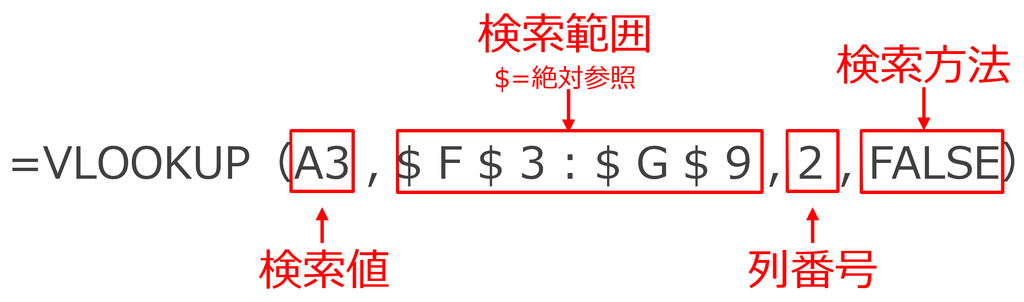
文章で表すと
①科目CDに301を 【A3】
②入力したら 【,】
③科目CDと勘定科目名の 【$F$3:$G$9】$は絶対参照
④表から 【,】
⑤勘定科目一覧の科目CDの右側の勘定科目名(2列目) 【2】
⑥を検索して【,FALSE】←ここでの【,FALSE】は【お約束】なので毎回最後に入力します。
現金出納帳でVLOOKUP関数を使用してみる
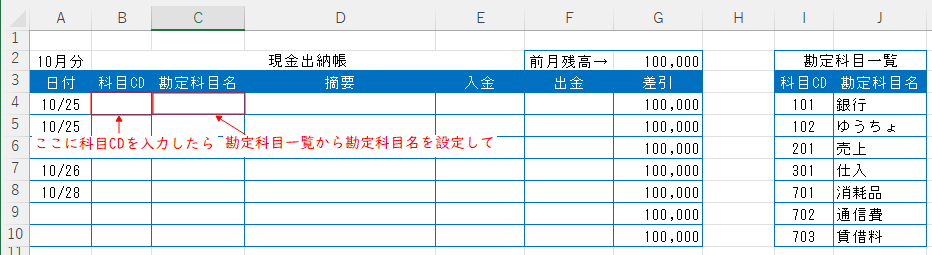
上記のような簡単な現金出納帳と勘定科目一覧を作成します。
ここでは科目CDにコードを入力した場合を想定していますので【C4】にVLOOKUP関数を入力します。
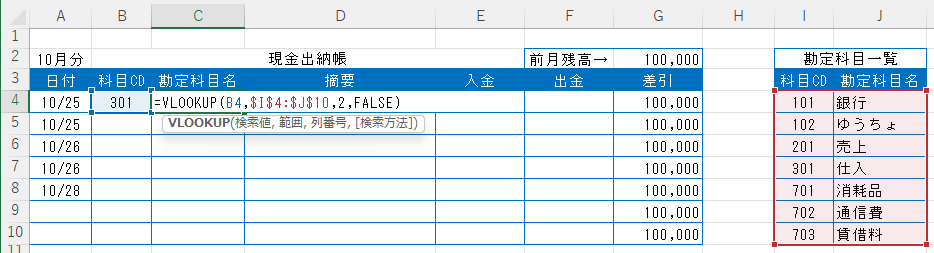
数式を入力したらオートフィルをしてC列に適用させます。
ここで勘定科目一覧表の範囲を絶対参照にしておく必要があります。
※絶対参照の方法は勘定科目一覧表で範囲指定したら【F4】を押下すると設定できます。
![VLOOKUPの[#NA]](https://nagominmoon.com/wp-content/uploads/2023/05/20221031055554.png)
これで科目CDを入力すると勘定科目一覧から勘定科目名を返してくれます。
科目CDに入力されていない場合は【#N/A】で返されます。
【#N/A】を表示しなくない場合は、【IFERROR関数】を使用します。
=IFERROR(VLOOKUP(B4,$I$4:$J$10,2,FALSE),"")![VLOOKUPの[#NA]回避する関数](https://nagominmoon.com/wp-content/uploads/2023/05/20221031060743.png)
これで勘定科目名には空白を返されます。文字を入れたい場合、ダブルクォーテーションの間に「該当なし」と入力すると該当なしが返されます。
VLOOKUP関数は【列】を指定すると関数もスッキリ
VLOOKUP関数では、列を指定することでより簡単に作成でき、関数もスッキリします。 結果は同じです。
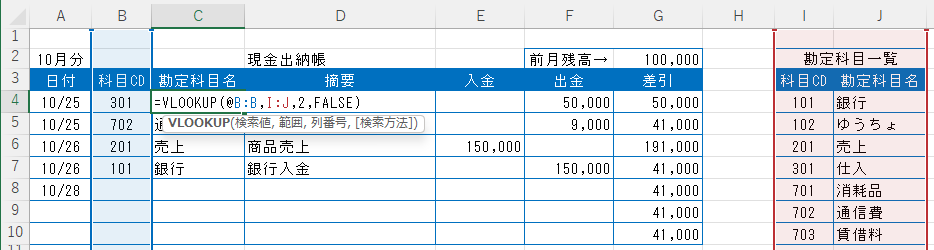
=VLOOKUP(@B:B,I:J,2,FALSE)言葉で表すと
① 科目CDの列を 【@B:B】←ここはB:Bを指定すると先頭に@が表示されます。
② 指定して 【,】
③ 勘定科目一覧表の列を 【I:J】
④ 指定して 【,】
⑤ 勘定科目一覧の2列目のJ 【2】
⑥ を検索して【,FALSE】←ここでの【,FALSE】は【お約束】なので毎回最後に入力します。
まとめ
VLOOKUP関数は、同じ数値を参照してデータを返す非常に便利な関数です。 この関数はデータ参照のほかにデータの比較も可能で、使い方次第で作業効率が向上します。
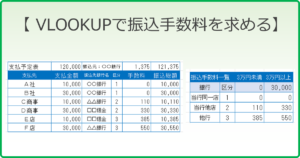
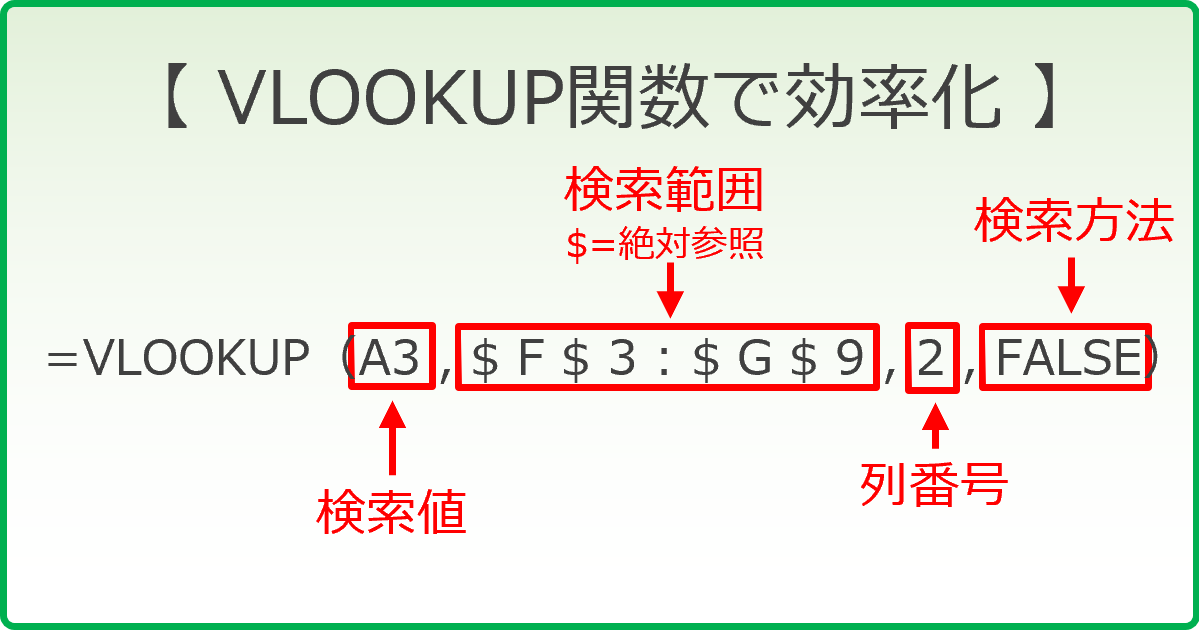
コメント